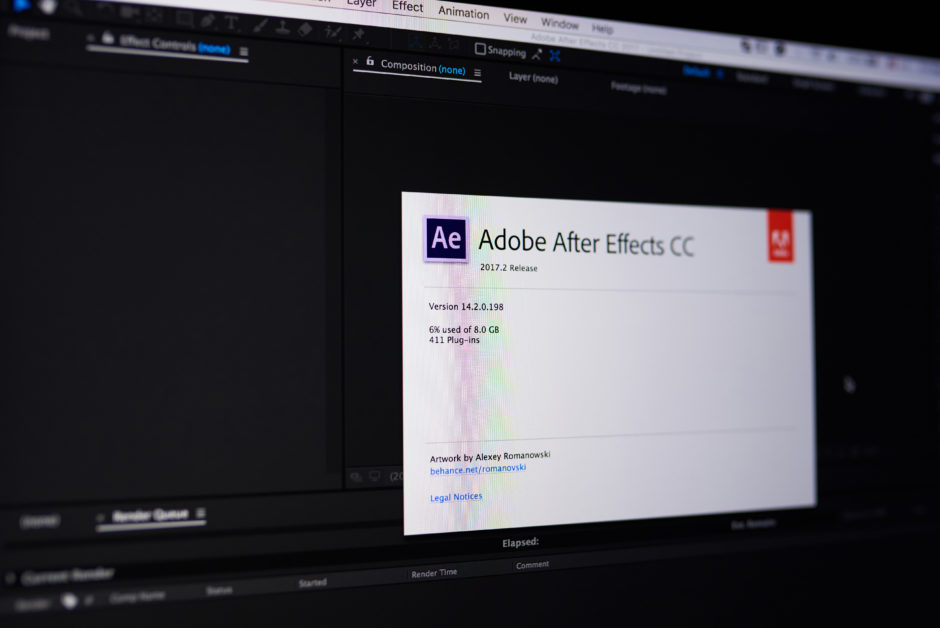Premiere Proだけで動画の編集ができたら良かったのですが、やはりどうぢてもAfter Effectsを使わなければ行けないタイミングが来てしまったので、今日から始めます。それで、何も知らない私が理解したことをここに共有したら誰かのお役に立てるのではないかと思うので共有させていただきます。
まずは「After Effectsチュートリアル」
結論から言うと、まずはAfter Effectsチュートリアルで基本的な操作を覚えましょうということです。ここでは、チュートリアルなどを見てで分かったこと、自分がはじめに知っておきたいなと思った点などをまとめていきます。
パネルについて
パネルの名前やその役割はPremiere Proと大体同じだと思います。なので、Premiere Proをある程度、操作できる方ならパネルの概念についてはすでに理解していると思います。
コンポジションパネル
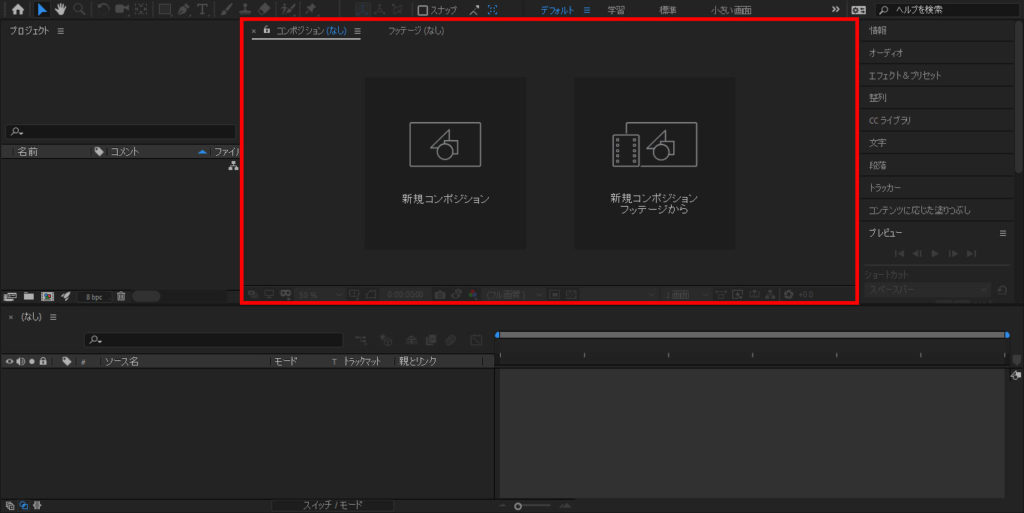
コンポジションパネルは、Premiere Proでいうところのプログラムモニターパネルのようなものです。ここで現時点で完成した動画を再生して確認するのですが、たまに他の素材をクリックしたときに切り替わってしまうことがあります。
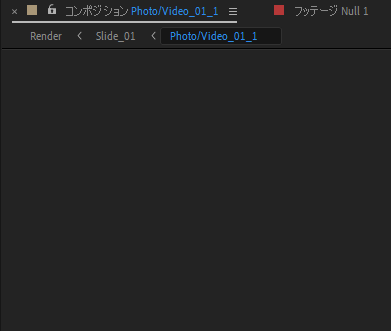
そのときは、コンポジションパネルのタブをクリックすると切り替えができます。
コンポジションとは?
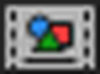
上記のアイコンは、コンポジションのアイコンです。コンポジションというのは、いろいろな素材を組み合わせて作ったひとつの動画のようなものだと解釈しています。
すでに作られているファイルを見る限り、コンポジションの中にコンポジションが入っていたり、いろいろ複雑なようです。まだ、よく分かっていませんけど。
タイムラインパネル
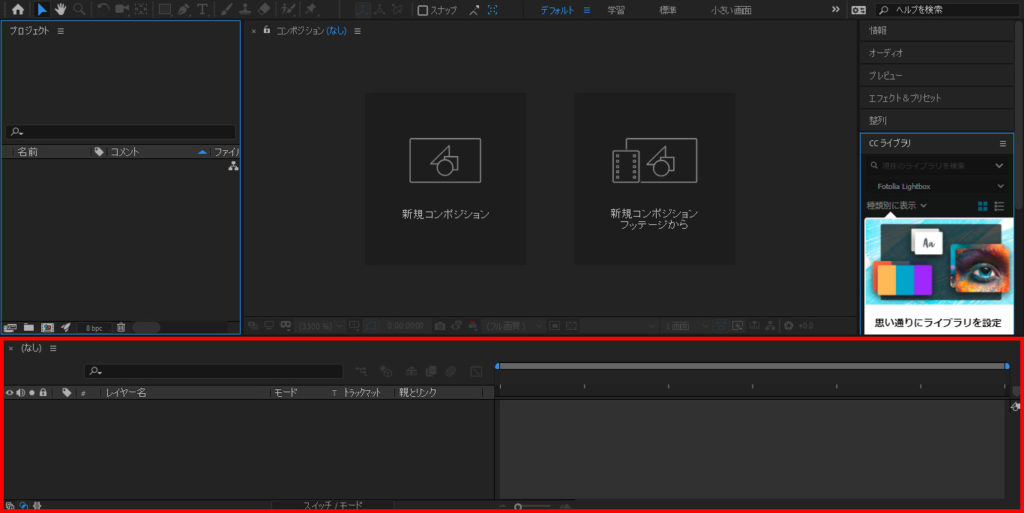
After Effectsに特徴的なのは、タイムラインパネルは左右2つのブロックに分かれていることです。左側はIllustratorやphotoshopでいうところのレイヤーパネルのようになっていて、要素の重なりの上下関係などを把握します。右側はPremiere Proと同じように時間軸を表す部分です。
「再生」はプレビューパネルで
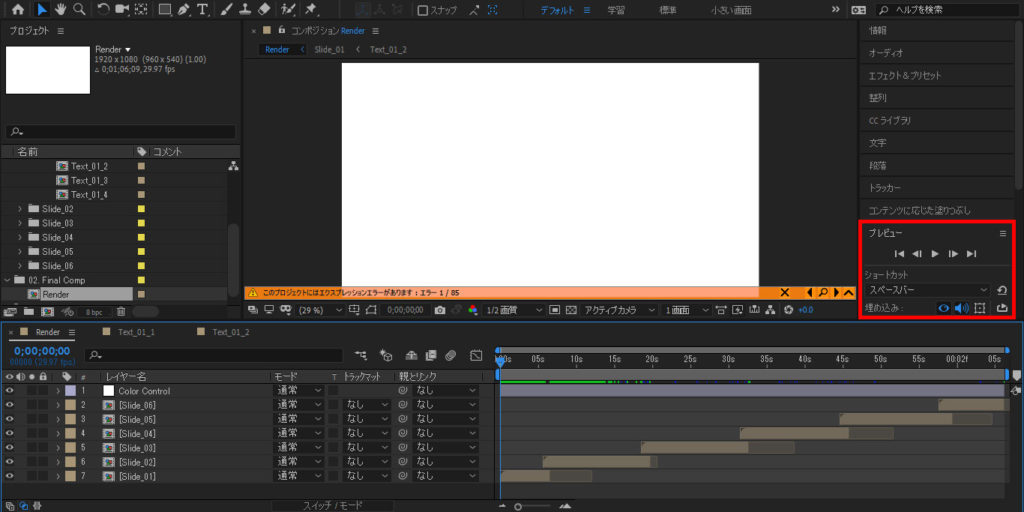
まず、最初にやりたいこと。それはプレビューをどうやって再生したら良いかでした。チュートリアルには、スペースキーを押すと再生・ストップできます、とありましたが、私の環境だとスペースキーを押しても反応しないことが・・・。いろいろ調べてみるとプレビューパネルに再生ボタンがあることが分かりました。これちょっと分かりづらいです。
情報パネル
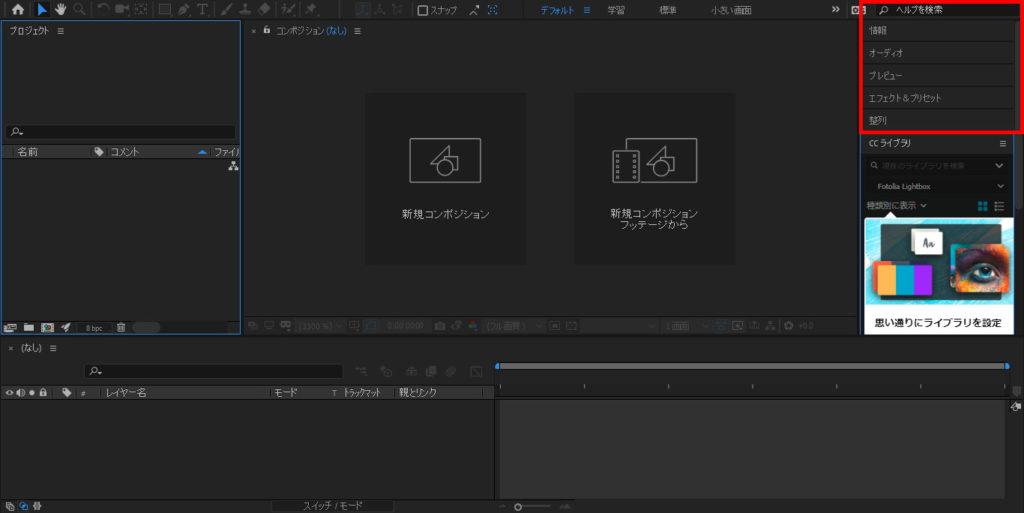
初期設定で右上に表示されている情報パネルでは直前に行った操作が確認できます。複雑な操作をしているときに、自分が何をしたかが確認できるのは重要ですね。
ツールパネル
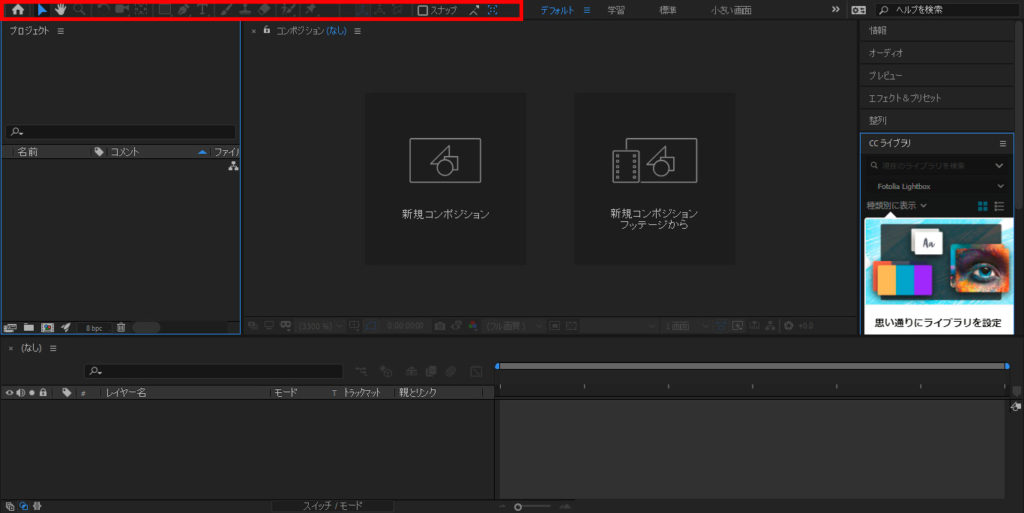
After Effectsには、Illustratorやphotoshopのようなツールパネルもあるみたいです。どのように使うのかはまだよく分かりませんが、いろんなことができそうですね。
覚えておきた単語
コンポジション:合成画像を構成する複数のレイヤーのこと。
After Effectsのファイルについて
Premiere Proでもそうでしたが、After Effectsもプロジェクトで使用するファイルは読み込まれるのではなくて、パソコン内のファイルを参照する形で使用されます。つまり、パソコンの中で画像や動画の場所を移動してしまうと、ファイルが参照できなくなってしまうということです。新しくプロジェクトを作るときは、1つのフォルダ内に、使用するファイルをまとめておきましょう。
ちょっと中途半端な記事になってしまいましたが、理解しながら記事を更新していこうと思います。